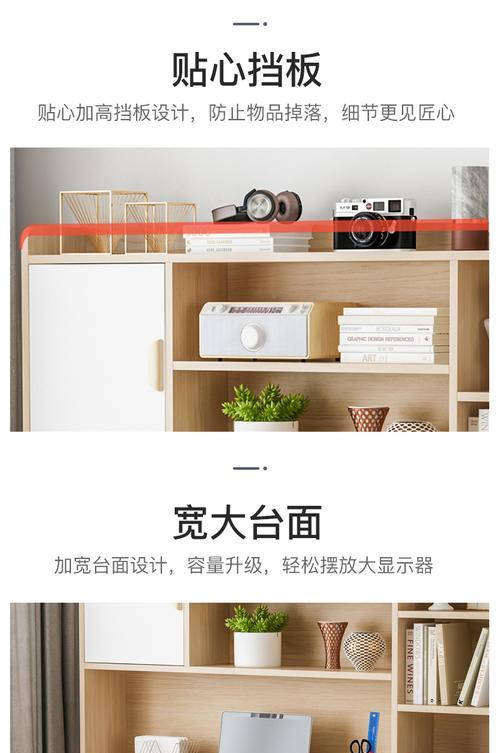当今时代,随着科技的飞速发展,电脑已成为人们工作和生活中的必备工具。而作为与电脑互动的重要设备之一,键盘的选择也变得尤为重要。方正键盘以其独特的设计和优良的性能,赢得了众多用户的青睐。但是,您是否了解方正键盘如何连接电脑,并且在连接之后如何进行有效的设置呢?本文将为您详细解读这一过程,帮助您轻松驾驭方正键盘,提升您的工作效率和使用体验。
一、方正键盘的连接方式
有线连接
步骤1:准备USB数据线
确认您已经拥有合适的USB数据线。大部分的方正键盘采用标准USB接口进行连接。
步骤2:找到电脑上的USB接口
接下来,找到电脑上的空闲USB接口,无论是台式机还是笔记本电脑,都会有这种通用接口。
步骤3:插入USB接口
将USB数据线的一端连接到方正键盘的USB接口,另一端插入电脑的USB接口。此时,电脑会自动识别新硬件并开始安装驱动程序。
无线连接
步骤1:开启键盘电源
确保方正键盘的电源是开启状态,一些无线键盘可能需要通过按钮或开关来开启。
步骤2:连接无线适配器(如有需要)
如果使用的是蓝牙或2.4GHz无线连接方式,则需要将无线适配器插入电脑的USB接口。
步骤3:配对键盘和电脑
在电脑的设置中找到蓝牙与设备设置,点击添加蓝牙或其他设备,选择键盘,并根据提示完成配对过程。

二、连接后的设置
1.驱动程序安装与更新
连接成功后,系统通常会自动安装或提示安装键盘驱动程序。确保安装最新版本的驱动,以便充分发挥方正键盘的性能。
2.键盘功能自定义设置
功能键自定义
大多数方正键盘都配有功能键(Fn键),您可以通过Fn组合键来实现多媒体控制、快捷操作等功能。
宏命令设置
对于游戏玩家或专业用户,可以通过键盘的宏命令功能进行个性化设置,提高操作效率。
3.键盘背光调节
如果您的方正键盘具有背光功能,可以在连接后进入控制面板或专用软件来调节背光亮度及模式。
4.键盘布局和语言设置
对于多语言用户,确保键盘布局与您使用的语言相匹配,并在操作系统中进行相应的语言设置。

三、常见问题解决
Q1:键盘连接后没有反应怎么办?
检查USB接口是否牢固连接;确认键盘是否处于正确的配对模式;尝试在设备管理器中重新安装键盘驱动程序。
Q2:如何更新键盘驱动程序?
在设备管理器中找到键盘设备,右键点击选择更新驱动程序软件,按照向导指示完成更新。
Q3:键盘的宏命令设置在哪里进行?
通常需要下载并安装键盘自带的软件工具,在软件中可以设置宏命令以及进行其他高级功能的配置。

四、使用技巧与维护建议
技巧1:合理利用快捷键
合理利用Fn键和其他功能键组合的快捷键,可以显著提升工作效率。
技巧2:定期清洁
定期清洁键盘,保持按键清洁,可以延长键盘的使用寿命。
技巧3:键盘布局调整
根据不同的使用场景,调整键盘的布局和设置,以适应不同的输入需求。
五、
通过以上步骤,方正键盘连接电脑并进行设置的过程变得非常简单。无论是有线还是无线连接,操作步骤都非常直观明了。安装驱动程序、功能设置、以及常见问题的解决方法,只要遵循本文的指南,您就能够顺利地将方正键盘投入日常使用中。同时,别忘了学习一些实用技巧,让键盘的使用更加高效,以更好地满足您的个性化需求。
希望本文能够帮助您快速掌握方正键盘的使用技巧,并在使用过程中发现更多乐趣。如果您有任何疑问或需要进一步的帮助,请随时联系我们。